當(dāng)前位置:首頁(yè) > 幫助中心 > 筆記本第一次裝系統(tǒng)(新筆記本裝系統(tǒng)步驟)
筆記本第一次裝系統(tǒng)(新筆記本裝系統(tǒng)步驟)
筆記本第一次裝系統(tǒng)?現(xiàn)在,大部分筆記本電腦已經(jīng)沒(méi)有了光驅(qū)這個(gè)硬件,這就意味著以往光盤重裝系統(tǒng)的方法,不合適了。那么,現(xiàn)在什么方式重裝系統(tǒng)更好呢?小編表示u盤啟動(dòng)盤就非常合適了,簡(jiǎn)單易操作,即便是新手也能很快掌握。下面就和小編一起學(xué)習(xí)新筆記本裝系統(tǒng)步驟吧。
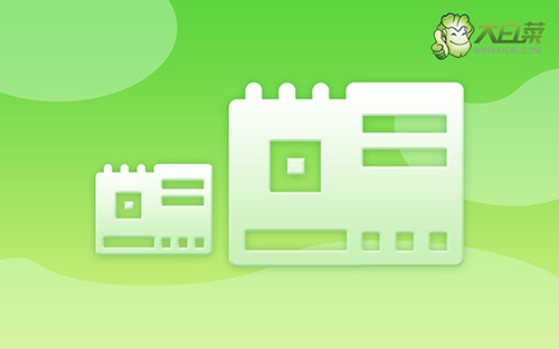
一、u盤重裝系統(tǒng)常用工具
系統(tǒng)版本: Windows 10專業(yè)版
安裝工具:大白菜u盤啟動(dòng)盤制作工具(點(diǎn)擊紅字下載)
二、u盤重裝系統(tǒng)所需準(zhǔn)備
1、在進(jìn)行系統(tǒng)重新安裝之前,建議大家都要先檢查好電腦整體狀態(tài),比如說(shuō)硬盤有沒(méi)有壞道,有的話就像修復(fù)。畢竟,重裝系統(tǒng)主要是針對(duì)硬盤進(jìn)行操作,先檢查會(huì)更加安全。
2、制作u盤啟動(dòng)盤有很多要注意的事項(xiàng),比如說(shuō)要提前關(guān)閉安全殺毒軟件,因?yàn)橹谱鬟^(guò)程涉及系統(tǒng)文件,很容易被誤殺,導(dǎo)致u盤啟動(dòng)盤制作失敗,影響最終系統(tǒng)安裝。
3、Windows系統(tǒng)鏡像,要選用安全可靠的來(lái)使用,畢竟誰(shuí)都不想重裝系統(tǒng)后,電腦還是有問(wèn)題。你可以在“msdn我告訴你”網(wǎng)站進(jìn)行下載,如圖所示,點(diǎn)擊展開(kāi)后就可以操作了。
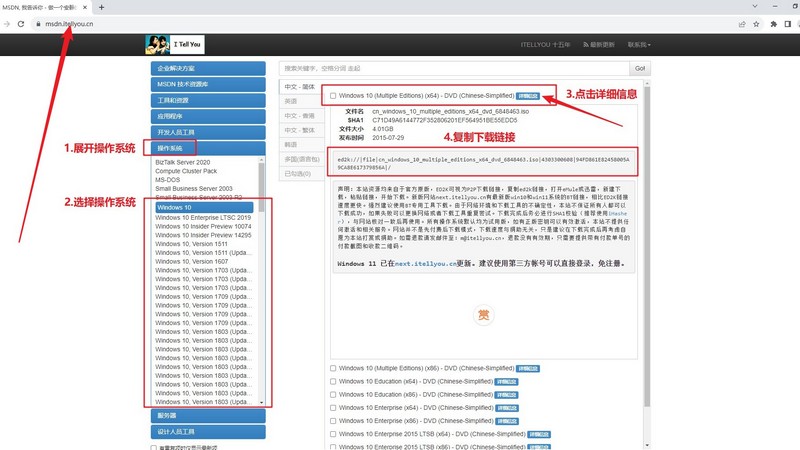
三、u盤重裝系統(tǒng)操作步驟
第一步:u盤啟動(dòng)盤制作
1、進(jìn)入大白菜官網(wǎng),下載U盤啟動(dòng)盤制作工具。
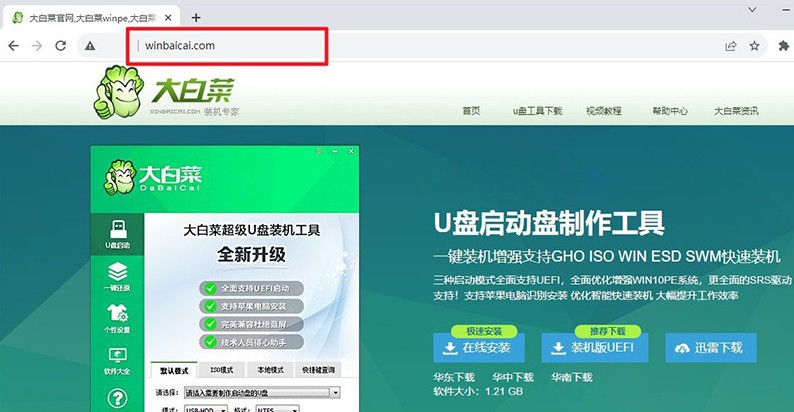
2、打開(kāi)u盤啟動(dòng)盤制作工具,默認(rèn)設(shè)置,點(diǎn)擊一鍵制作成usb啟動(dòng)盤。
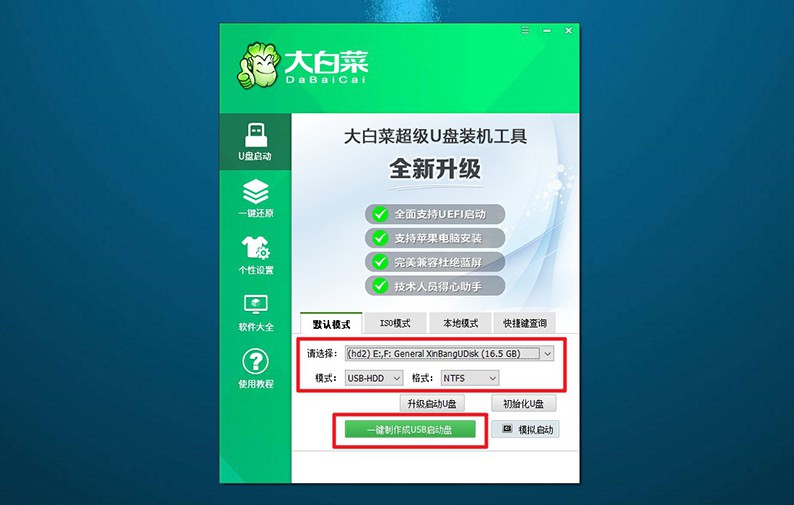
3、u盤啟動(dòng)盤制作完畢后,將Windows系統(tǒng)鏡像下載保存至u盤啟動(dòng)盤之中備用。
第二步:u盤啟動(dòng)電腦設(shè)置
1、如圖所示,為常見(jiàn)電腦品牌的u盤啟動(dòng)快捷鍵表格,查詢后進(jìn)行操作。
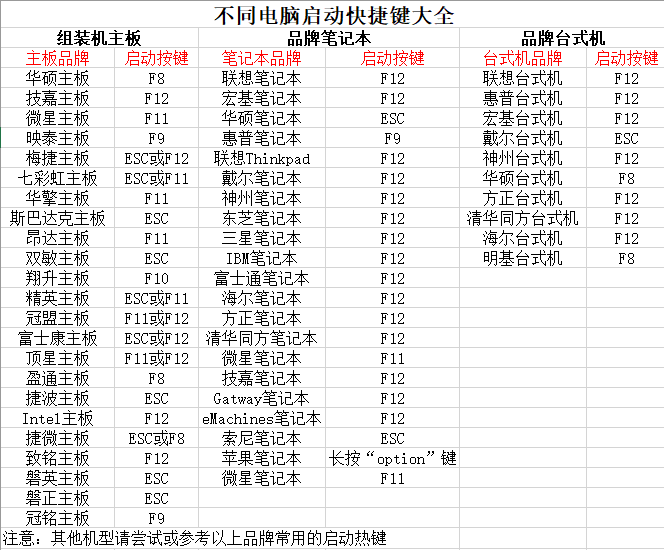
2、將u盤啟動(dòng)盤接入電腦,重啟并按U盤啟動(dòng)快捷鍵即可進(jìn)入啟動(dòng)設(shè)置界面,設(shè)置u盤啟動(dòng)電腦。
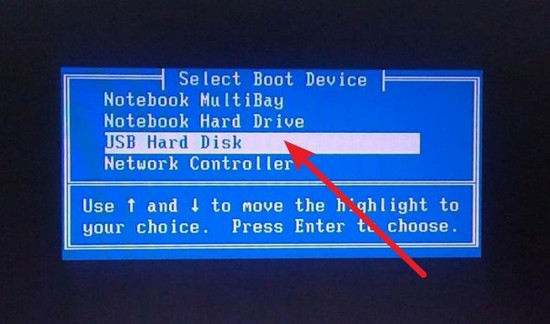
3、在大白菜主菜單中,選中【1】啟動(dòng)Win10X64PE選項(xiàng)并回車,就能進(jìn)入系統(tǒng)安裝桌面了。
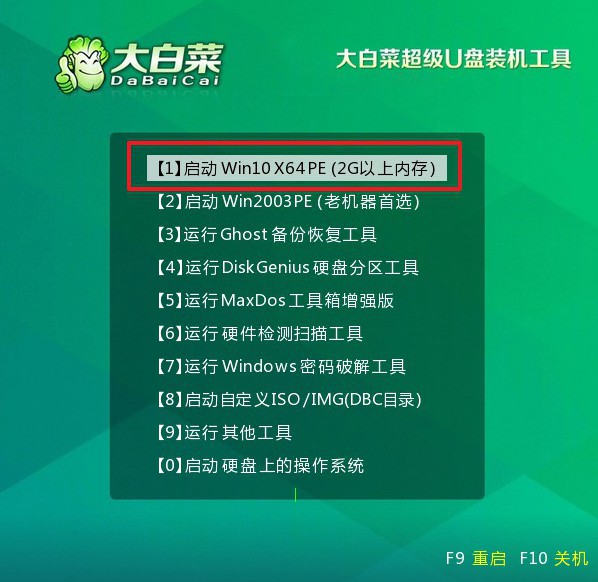
第三步:u盤重裝電腦系統(tǒng)
1、進(jìn)入系統(tǒng)安裝桌面后,打開(kāi)大白菜裝機(jī)軟件,如圖所示設(shè)置,確認(rèn)安裝C盤后,點(diǎn)擊“執(zhí)行”。
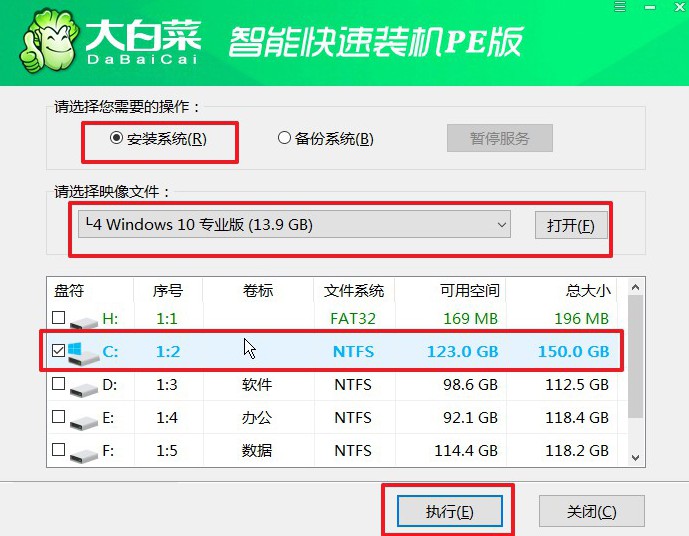
2、在還原彈窗中,如果沒(méi)有其他情況,默認(rèn)選項(xiàng)設(shè)置,點(diǎn)擊“是”進(jìn)行下一步操作。
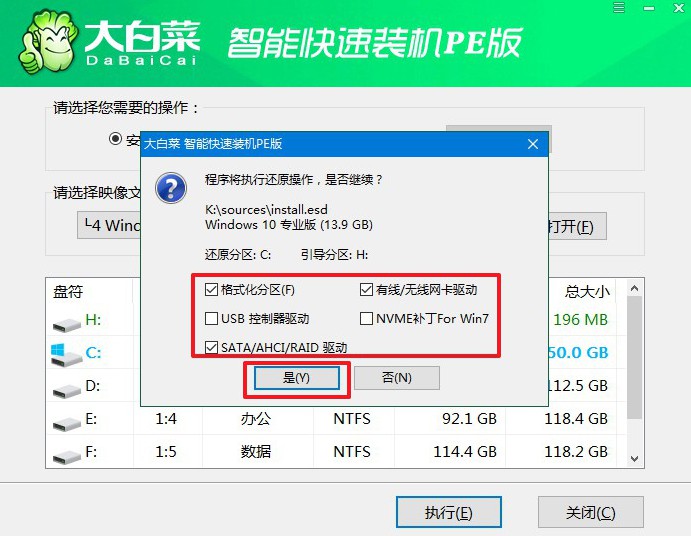
3、在系統(tǒng)安裝部署界面中,注意勾選重啟的選項(xiàng),并在電腦初次重啟時(shí),拔掉u盤啟動(dòng)盤。
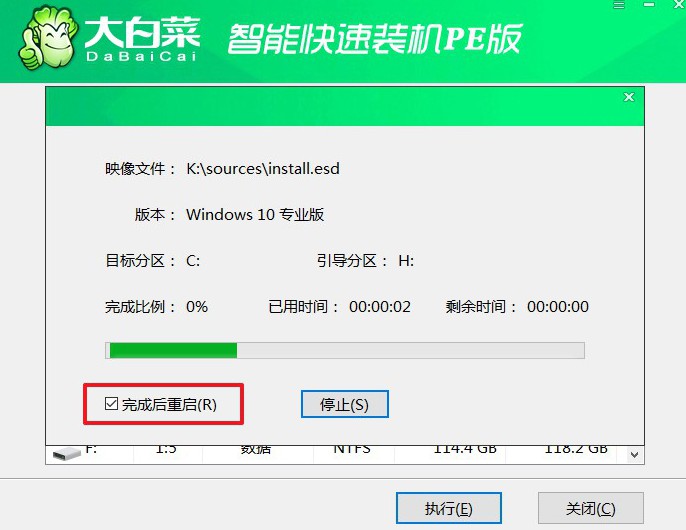
4、在重裝系統(tǒng)的時(shí)候,電腦會(huì)多次重啟,無(wú)需驚慌,耐心等待Windows系統(tǒng)安裝成功即可。

四、u盤重裝系統(tǒng)常見(jiàn)問(wèn)題
電腦裝完系統(tǒng)為什么u盤讀取不了?
驅(qū)動(dòng)問(wèn)題: 某些情況下,U盤需要特定的驅(qū)動(dòng)程序才能在操作系統(tǒng)中被正確識(shí)別。嘗試在設(shè)備管理器中查看是否有關(guān)于USB控制器的問(wèn)題,并更新或重新安裝相關(guān)驅(qū)動(dòng)。
U盤文件系統(tǒng)不受支持: 確保U盤的文件系統(tǒng)與你的操作系統(tǒng)兼容。通常情況下,FAT32是一個(gè)廣泛支持的文件系統(tǒng)。你可以在格式化U盤時(shí)選擇FAT32文件系統(tǒng)。
U盤損壞或故障: 如果U盤本身?yè)p壞或出現(xiàn)硬件故障,可能會(huì)導(dǎo)致讀取問(wèn)題。嘗試在其他計(jì)算機(jī)上使用相同的U盤,看看是否仍然存在問(wèn)題。
USB端口問(wèn)題: 嘗試將U盤插入計(jì)算機(jī)的其他USB端口,確保端口正常工作。避免使用USB集線器,直接插入計(jì)算機(jī)的USB端口進(jìn)行測(cè)試。
U盤分區(qū)表問(wèn)題: 有時(shí)分區(qū)表?yè)p壞可能導(dǎo)致U盤無(wú)法正常被識(shí)別。你可以嘗試使用磁盤管理工具或第三方分區(qū)工具檢查并修復(fù)分區(qū)表。
安全移除U盤: 在拔出U盤之前,確保你使用了操作系統(tǒng)提供的安全移除選項(xiàng),以防止數(shù)據(jù)損壞。
查看設(shè)備管理器: 進(jìn)入設(shè)備管理器,檢查是否有關(guān)于USB設(shè)備的錯(cuò)誤或警告。你可以嘗試卸載有問(wèn)題的USB設(shè)備,然后重新插拔U盤。
重新插拔U盤: 有時(shí)候,重新插拔U盤可以解決一些臨時(shí)性的連接問(wèn)題。拔出U盤后等待片刻,然后再次插入,觀察是否能被正常讀取。
關(guān)于新筆記本裝系統(tǒng)步驟的全部?jī)?nèi)容,就到此為止了,希望可以幫助到有需要的朋友。小編知道很多人都對(duì)于重裝系統(tǒng)不太了解,以為這是很難操作的事情。但如果使用u盤啟動(dòng)盤就不用擔(dān)心這個(gè)問(wèn)題了,建議大家還是要掌握這個(gè)方法。

